4DDiG Guide Mac Boot Genius : Comment l'Utiliser pour Résoudre les Problèmes Matériels du Mac ?
Comment Réinitialiser la NVRAM ?
Les configurations d'état de votre Mac sont stockées dans la NVRAM. Si les informations stockées dans cette mémoire à accès aléatoire deviennent incontrôlables, votre Mac peut mal fonctionner. Les paramètres de bas niveau, notamment la gestion de la température et de la batterie, sont gérés par le SMC. Bien qu'ils soient rares, les problèmes SMC peuvent affecter les performances et entraîner des erreurs telles que des ventilateurs qui fonctionnent en continu même lorsque la charge du processeur est faible. Si vous rencontrez des problèmes étranges avec votre Mac, les étapes de dépannage ci-dessous avec 4DDiG Mac Boot Genius peuvent vous aider !
Téléchargement sécurisé
-
Étape 1 : Après avoir téléchargé et installé 4DDiG Mac Boot Genius, lancez l'application et appuyez sur Réinitialiser la NVRAM.

Étape 2 : Voici une fenêtre indiquant que vous devez d'abord désactiver SIP si vous ne l'avez pas encore fait. En fonction de différents Mac, nous afficherons les assistants à l'écran respectifs pour vous aider à le faire.
Pour les Mac Intel sans sécurité T2
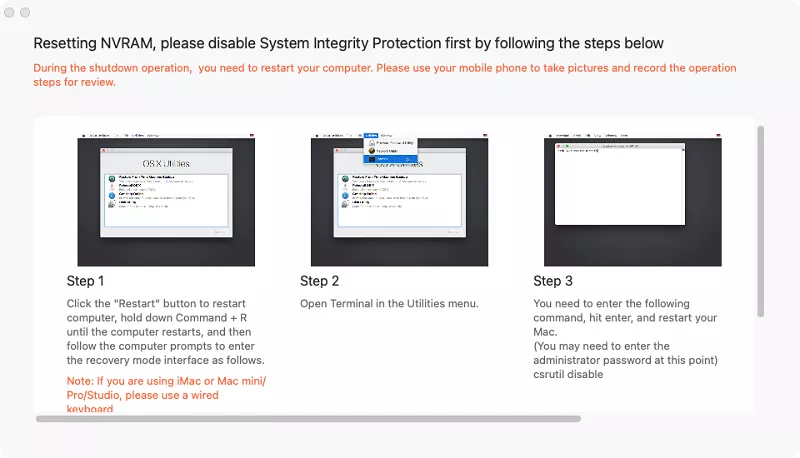
Pour les Mac Intel avec sécurité T2
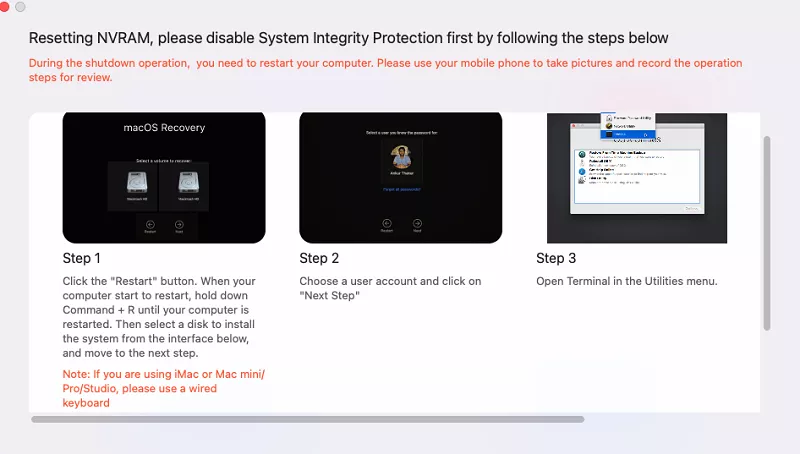
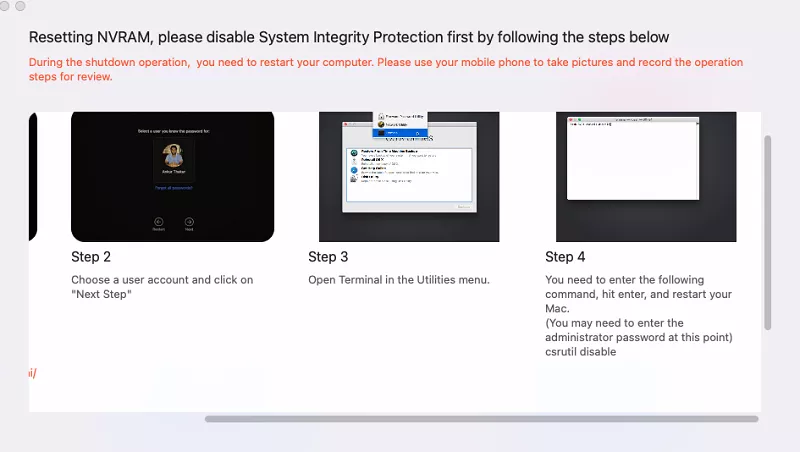
Pour Mac avec puce M1/M2
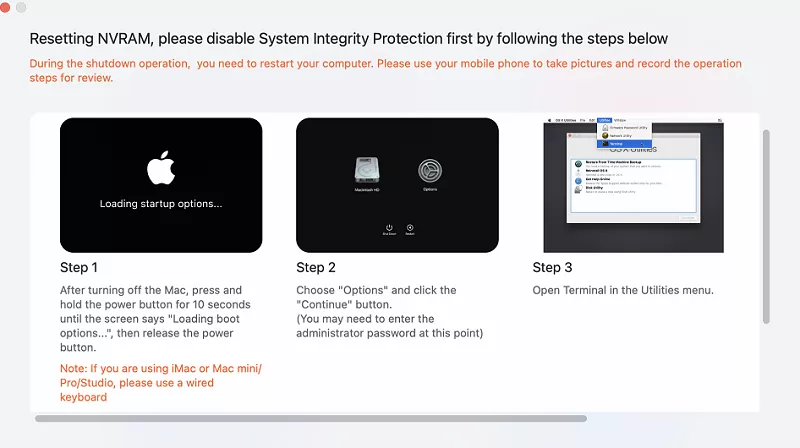
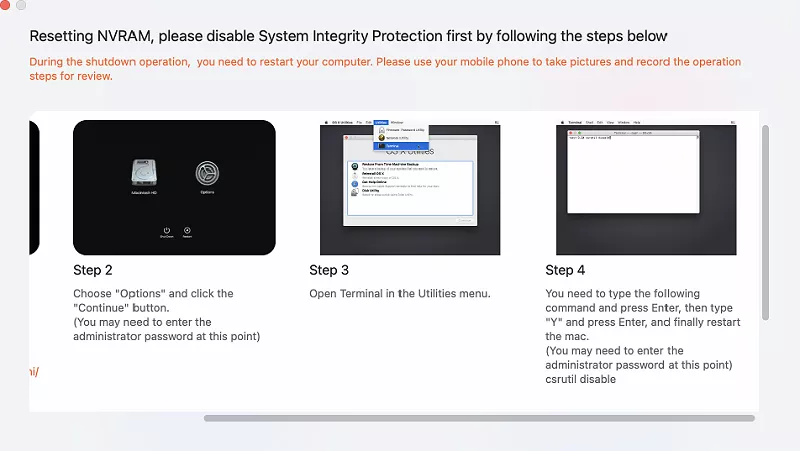
-
Étape 3 : Après avoir désactivé SIP avec succès, vous pouvez maintenant saisir votre mot de passe mac pour commencer à réinitialiser la NVRAM.
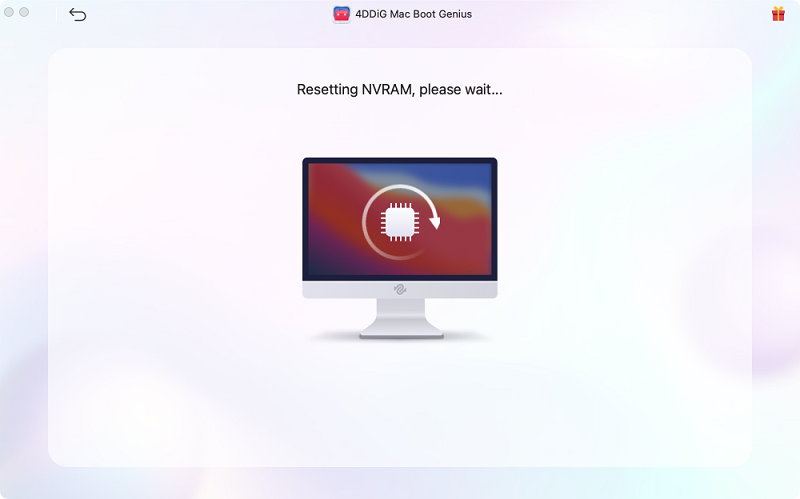
-
Étape 4 : Lorsque vous avez terminé de réinitialiser la NVRAM, redémarrez simplement votre Mac pour que les modifications prennent effet.
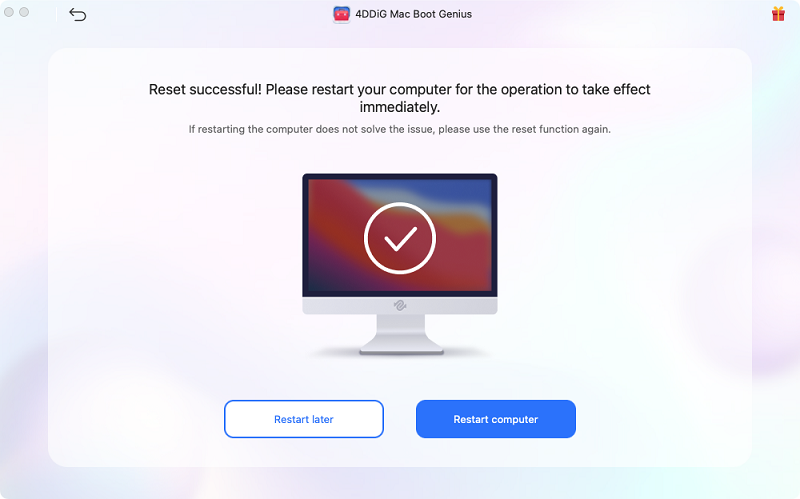
Comment Réinitialiser SMC ?
Téléchargement sécurisé
-
Étape 1 : Lancez 4DDiG Mac Boot Genius après l'avoir téléchargé et installé, puis sélectionnez Réinitialiser SMC pour continuer.

-
Étape 2 : Entrez maintenant votre mot de passe Mac et commencez à réinitialiser SMC pour résoudre les problèmes matériels Mac.
Étape 3 : 4DDiG Mac Boot Genius vous donnera des instructions spécifiques pour chaque Mac et vous n'aurez qu'à suivre les étapes pour réinitialiser SMC.
Pour les Mac Intel sans sécurité T2
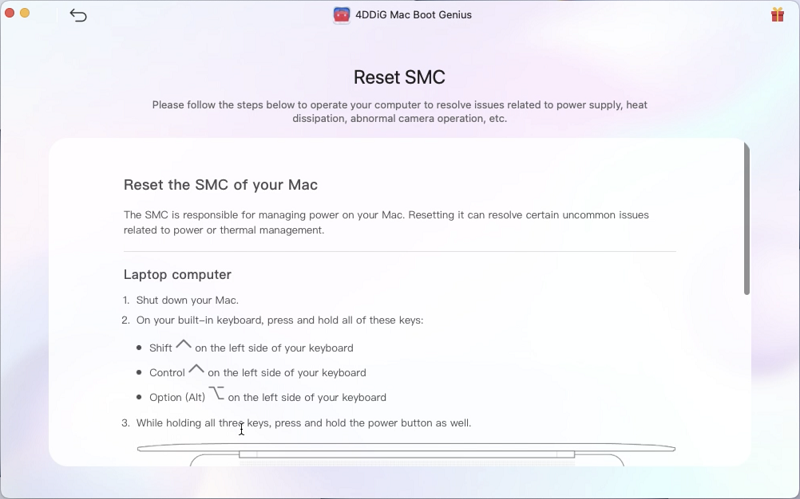
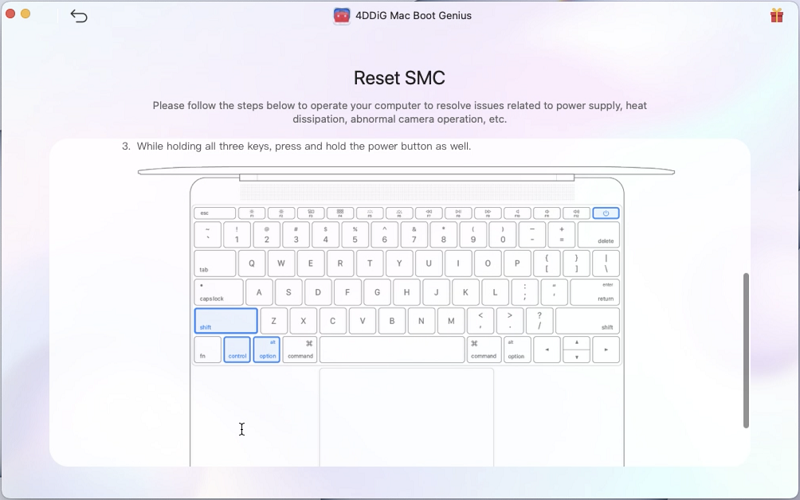
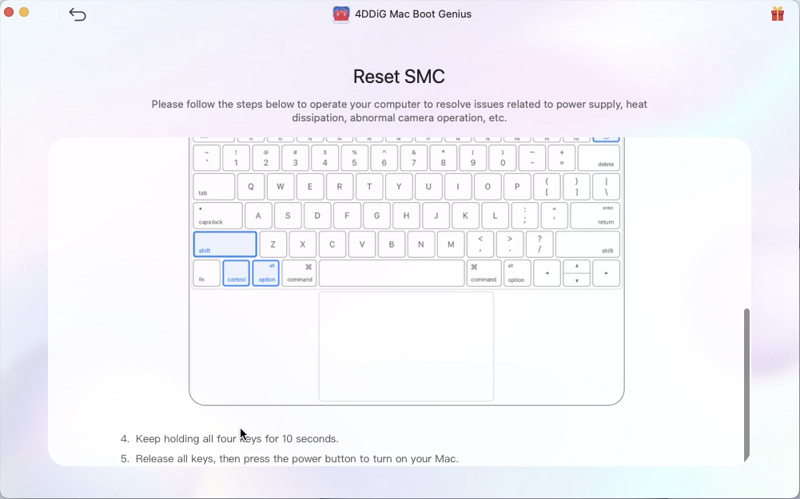
Pour les Mac Intel avec sécurité T2
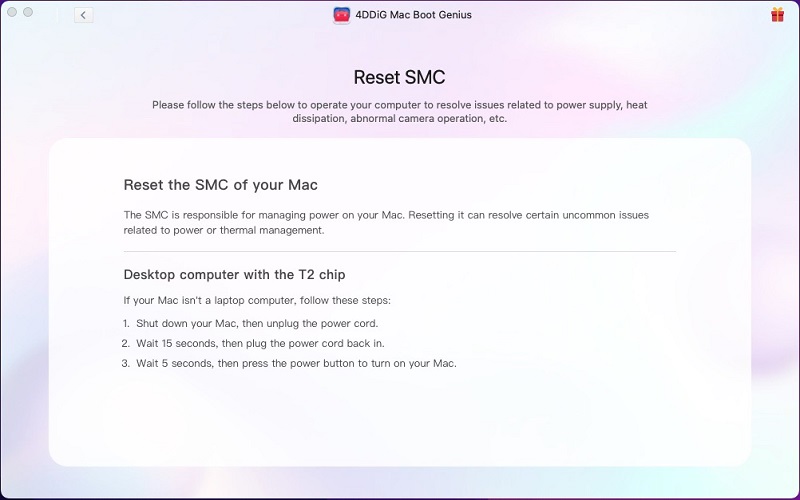
Pour Mac avec puce M1/M2
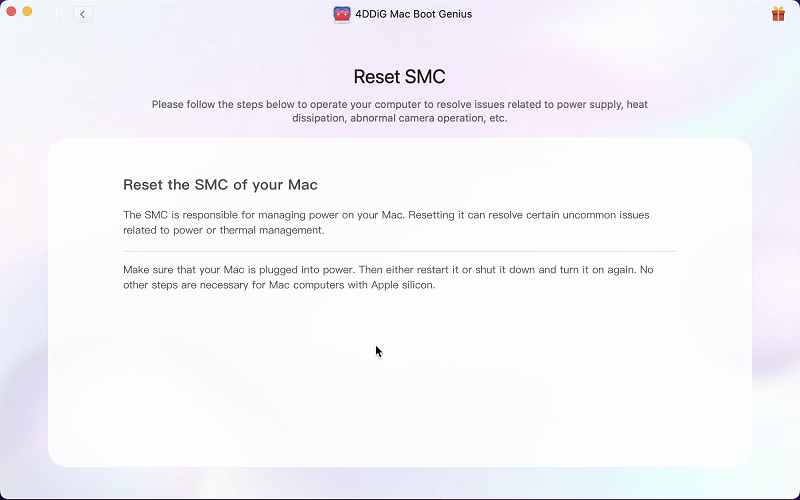
Comment Redémarrer/Éteindre Votre Mac en un Clic ?
Téléchargement sécurisé
En plus de réinitialiser NVRAM et SMC, 4DDiG Mac Boot Genius vous permet de redémarrer ou d'arrêter immédiatement votre Mac. Ouvrez simplement l'application, sélectionnez Un clic pour redémarrer/Arrêter, puis appuyez sur Redémarrer maintenant/Arrêter maintenant lorsqu'une fenêtre contextuelle apparaît.